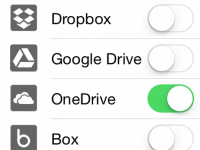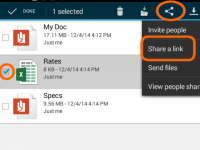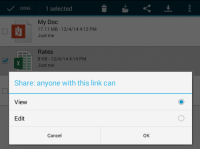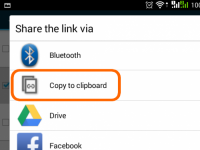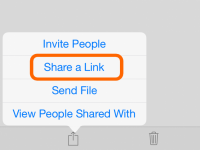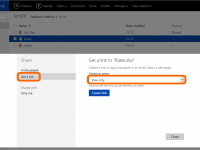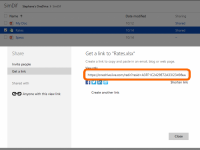หากต้องการจะใช้ OneDrive คุณต้องมีบัญชีของ Microsoft เพื่อจะเก็บไฟล์และเอกสาร และลิงค์ไปยัง SimpleDifferent
1. การฝากไฟล์ไว้ใน OneDrive
คุณสามารถใช้ OneDrive ที่นี่ หรือเพื่อความสะดวกสบายสามารถโหลดแอพพลิเคชั่นฟรี ผ่านระบบ Android, iPhone, iPad, Pc และ MAC
หลังจากที่ได้ติดตั้งแอพพลิเคชั่น ทั้งใช้ผ่านอุปกรณ์บนระะบบ Android หรือจากคอมพิวเตอร์ของคุณ โดยคุณสามารถใช้ File Explorer เพื่อเคลื่อนย้ายไฟล์ไปไว้ใน OneDrive สำหรับอุปกรณ์บนระบบ iOS ให้ใช้เมนู Share หรือ Export เพื่อจะแก้ไขเอกสารและตรวจสอบว่า OneDrive รองรับไฟล์นั้นๆ